Coolmuster Android Backup Manager 在線幫助
這是完整指南,重點介紹如何使用 Coolmuster Android Backup Manager 備份和恢復計算機上的Android檔。現在,查看詳細步驟以瞭解如何使用此程式在一鍵內執行Android資料備份和還原。
第1部分。準備 - 將 Android 設備連接到 PC
第2部分。1按一下將Android手機備份到PC
第3部分。一鍵從備份中恢復Android
第1部分。準備 - 將 Android 設備連接到 PC
在您的電腦上啟動此軟體,然後您需要先識別您的 Android 裝置。為此,提供了 2 種設備連接方法:USB 連接和Wi-Fi 連接。
- USB 連接:通過 USB 數據線將 Android 連接到 PC(推薦)
快速流覽: 通過 USB 將 Android 連接到電腦>在 上啟用 USB 調試>安裝驅動程式>允許在 上進行 USB 調試>安裝 Android 助手(Android 版本) > Android 已連接。
(1) 存取Coolmuster Android Backup Manager主介面后,請透過 USB 線將您的 Android 設備連接到您的電腦。

(2) 如果程式提醒您尚未在設備上啟用 USB,請按照螢幕上的提示 在您的 Android 上啟用 USB 調試 。

(3)啟用USB調試後,程式開始檢測您的電腦上是否已安裝驅動程式。如果是,請跳到下一步;如果沒有,它將自動為您的設備下載並安裝驅動程式。如果出現提示,請點擊「安裝」或「無論如何安裝此驅動程式軟體」按鈕以成功安裝驅動程式。 安裝驅動程序失敗?

(4) 如果您的 Android 手機運行的是 Android 4.2 或更高版本,請根據提示在您的設備上按兩下允許“或”確定“以授權 PC 訪問您的 Android 數據。(注意:如果需要,請觸摸」再次顯示“按鈕以獲取Android上的授權視窗。
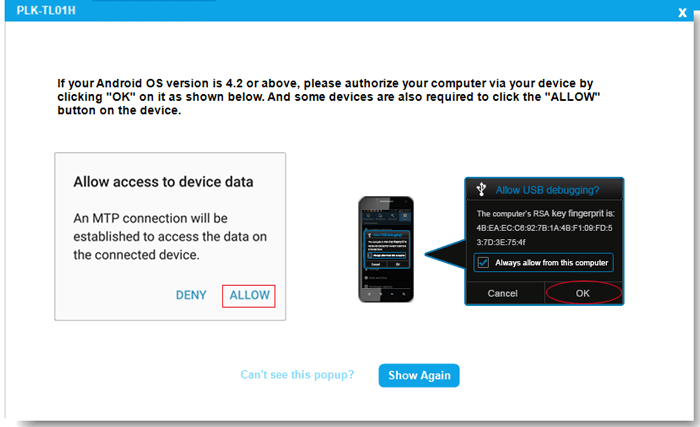
(5)現在,軟體開始在您的Android手機上安裝Coolmuster Android Assistant(Android版本)以連接手機。
提示: 如果 無法使用USB電纜連接Android,請在此處修復。
- Wi-Fi 連接:使用Wi-Fi將Android連接到PC
快速:看: 在PC上啟動Coolmuster Android Backup Manager>點擊Wi-Fi圖示>下載並安裝Coolmuster Android Assistant(Android版本),>啟動Android版本並掃描二維碼>連接成功。 請參閱>>的詳細步驟
技巧: 看看如果它 無法通過Wi-Fi連接Android該怎麼辦。
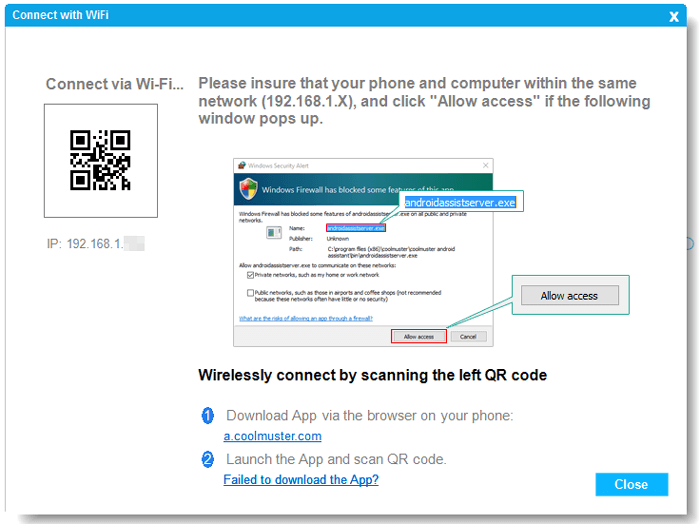
一旦您的Android被程序識別,您可能會看到如下主介面。現在您可以開始備份和恢復您的Android手機數據。

第2部分。1按一下將Android手機備份到PC
- 按兩下「備份」按鈕,選擇要備份的數據類型。

- 如果需要,請按兩下「瀏覽器」以獲取PC上的自定義位置以保存備份。
- 點擊「備份」按鈕開始備份Android檔。

第3部分。一鍵從備份中恢復Android
- 按兩下「恢復」按鈕,選擇所需的備份檔和要恢復的數據類型。
技巧: 要有選擇地恢復部分應用程式,您可以按下「應用程式」旁邊的藍色圖示以選擇要還原的應用程式。

- 如果需要,請選取中「恢復前清除數據」以刪除 Android 手機上的檔。
- 按鍵將您選擇的檔案從備份恢復到您連接的 Android 裝置。

提示:您還可以選擇「添加備份資料夾」 以從PC添加其他備份檔以恢復數據。
視頻教程
